Excel求和功能概述与基础操作
在日常工作中,Excel已经成为了每个人都熟悉的办公软件。而对于许多需要处理大量数据的人来说,求和是最常见的一项操作。无论是统计销售业绩,还是进行财务结算,Excel提供的“求和”功能都能帮你快速而准确地完成任务。今天,我们就来深入了解Excel中的求和操作,让你成为数据处理的高手。
1.1Excel求和功能的基本介绍
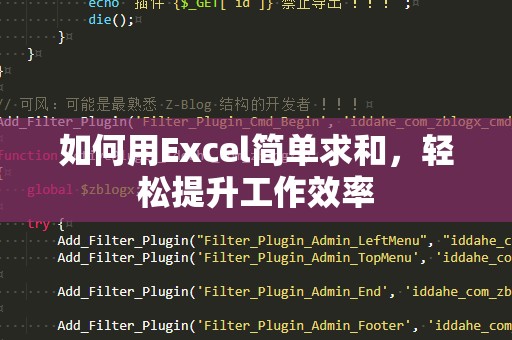
Excel的求和功能是一个非常强大的工具,可以帮助用户快速计算一组数字的总和。无论是手动输入数据,还是从其他系统导入的庞大数据,Excel都能迅速帮你求出准确的总和。
你可以使用不同的方法来实现求和。最常见的方式是通过公式、快捷按钮和自动求和功能进行。对于初学者来说,使用Excel的自动求和功能是最简单有效的方式。
1.2使用自动求和按钮
自动求和是Excel最直观、最易用的功能之一。它位于Excel工具栏的最上方,一般显示为一个带有Σ符号的按钮。只需选中需要求和的单元格,点击“自动求和”按钮,Excel就会自动选择相关的单元格,并显示总和。这种方式适用于没有复杂条件的简单求和场景。
例如,假设你有一列数据从A1到A10,你只需要在A11单元格中点击自动求和按钮,Excel就会自动计算出A1到A10的总和,并将结果显示在A11单元格中。这样简单的操作可以大大节省你手动输入的时间。
1.3使用SUM函数
除了自动求和按钮,Excel还提供了更为灵活的求和方式——SUM函数。SUM函数不仅适用于连续的单元格范围,还能对不连续的数据进行求和。只需在公式栏中输入=SUM(范围),就可以实现求和操作。例如,=SUM(A1:A10)将计算A1到A10之间所有单元格的和。
对于一些复杂的需求,比如需要将多个不连续的单元格求和,SUM函数同样能够胜任。你只需将多个数据范围通过逗号分隔开,例如:=SUM(A1:A5,C1:C5,E1:E5),这样就能计算A1到A5、C1到C5以及E1到E5范围内所有数据的总和。
1.4利用快捷键加速求和
如果你是经常需要进行求和操作的Excel用户,那么掌握快捷键将能够大大提升你的工作效率。Excel中最常用的求和快捷键是Alt+=,只需在需要求和的单元格中按下这个组合键,Excel将自动识别并选中相邻的数字范围进行求和。这不仅省去了点击按钮的时间,还能让你更加专注于数据的分析。
1.5使用状态栏显示求和结果
除了在单元格中显示结果,Excel还允许你将求和结果显示在工作表的状态栏上。这对于快速查看数据的总和非常有用,尤其是在你不需要直接修改单元格时。只需要选中一组数据,Excel会在窗口底部的状态栏中实时显示它们的和。如果你没有看到状态栏显示求和结果,右击状态栏并确保勾选了“求和”选项。
通过上述几种简单而强大的求和方法,你可以在Excel中高效地完成各种数据的加总工作。无论是财务结算、销售数据统计,还是日常的小型数据分析,掌握这些求和技巧都能帮助你提高工作效率,节省大量时间。
高级求和技巧与常见问题解决
在掌握了Excel基本的求和操作后,你可能会遇到一些稍微复杂的求和需求。比如,在处理包含空白单元格或错误值的数据时,如何确保求和结果的准确性?又如何通过条件求和来处理更为复杂的数据分析任务?我们将深入探讨这些高级求和技巧,并帮助你解决常见的问题。
2.1排除空白单元格的影响
在进行求和时,经常会遇到空白单元格的情况。如果不加以处理,空白单元格可能会影响你的求和结果。例如,某些列中的数据可能并不是完整的,空白单元格可能会误导求和的准确性。幸运的是,Excel提供了几种方法来处理这些空白单元格。
SUM函数本身会忽略空白单元格,因此如果数据列中存在空白单元格,它们不会影响求和结果。但如果你使用了更复杂的函数或者数据格式不统一时,空白单元格就需要被注意了。可以使用“IF”语句来排除空白单元格,或者使用“SUMIF”函数来进行条件求和。
2.2使用条件求和
条件求和是Excel中一个非常实用的功能,它可以根据特定的条件来对数据进行求和。这对于处理复杂的数据集非常有用,比如你可能只想求和某些特定类别或某些满足条件的数据。
SUMIF函数是进行条件求和的主要工具。它的基本语法是=SUMIF(条件范围,条件,求和范围)。例如,如果你想对A列中所有大于100的数字求和,可以使用公式:=SUMIF(A1:A10,">100")。如果你有多个条件,可以使用SUMIFS函数,支持多个条件的同时应用。
条件求和可以帮助你实现很多复杂的分析需求,如求某一销售人员的销售总和,或是某一地区的收入总和。掌握这一技巧,你将能应对各种数据分析的挑战。
2.3排除错误值的影响
在某些数据处理中,你可能会遇到含有错误值(如#DIV/0!或#VALUE!)的情况。如果这些错误值不加以处理,会导致求和结果出错。为了解决这一问题,可以使用IFERROR函数来排除错误值的影响。
例如,如果你想求A列的总和,但A列中有可能存在错误值,你可以使用以下公式:=SUM(IFERROR(A1:A10,0))。这样,Excel会将所有错误值替换为0,从而确保求和的准确性。
2.4利用数组公式进行复杂求和
对于某些更加复杂的求和需求,Excel还支持数组公式。数组公式可以让你在一条公式中进行多重计算,甚至处理复杂的逻辑判断。例如,你可以使用数组公式来求和满足多个条件的数据,或者对一系列数据进行加权平均。
数组公式的输入方式稍有不同,通常需要按下Ctrl+Shift+Enter来确认。这样,Excel会自动将公式转换为数组公式并进行计算。
2.5总结与提升效率
通过学习这些Excel的求和技巧,你不仅能快速高效地完成日常工作,还能在面对复杂的数据分析时游刃有余。无论是自动求和、条件求和,还是处理错误值和空白单元格,掌握这些技巧将大大提高你的工作效率。
希望你能根据不同的需求灵活运用Excel中的求和功能,为自己在职场中赢得更多的时间和机会。只要善于利用Excel强大的数据处理功能,你将能够在职场中脱颖而出。


